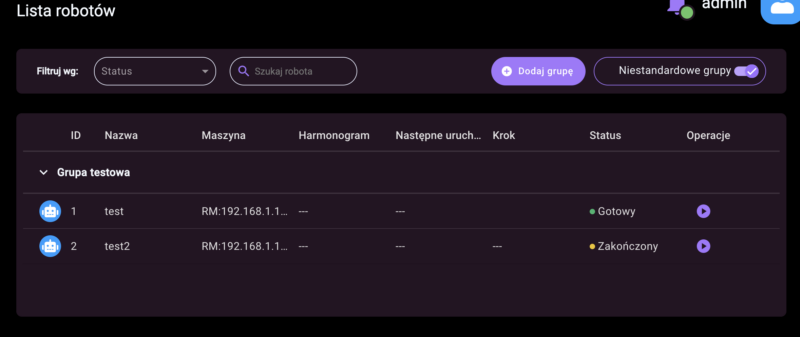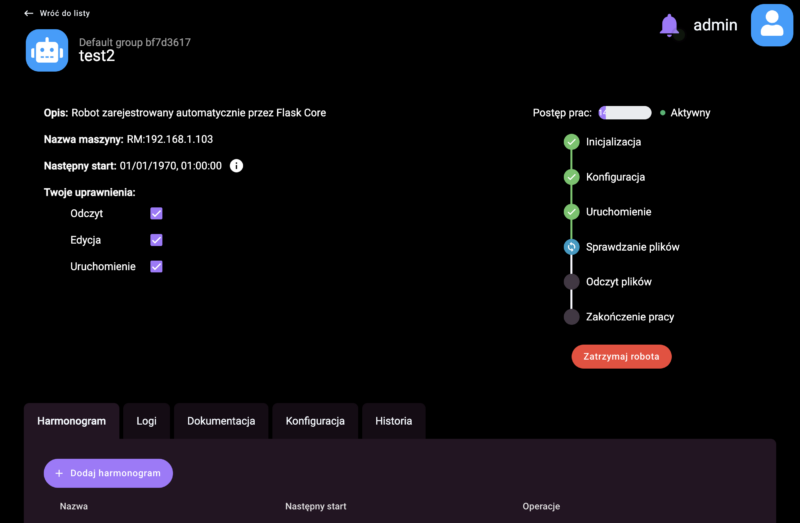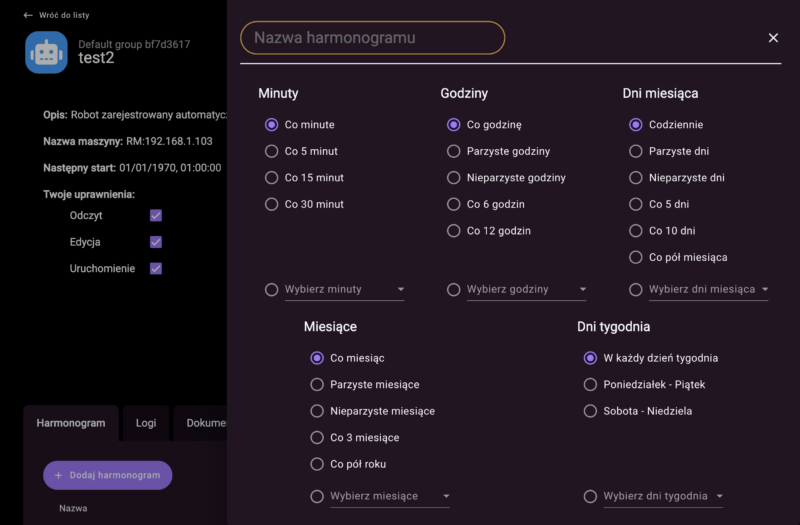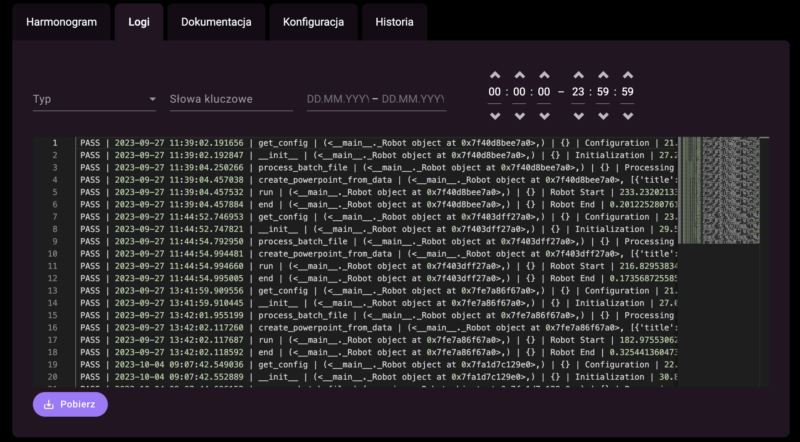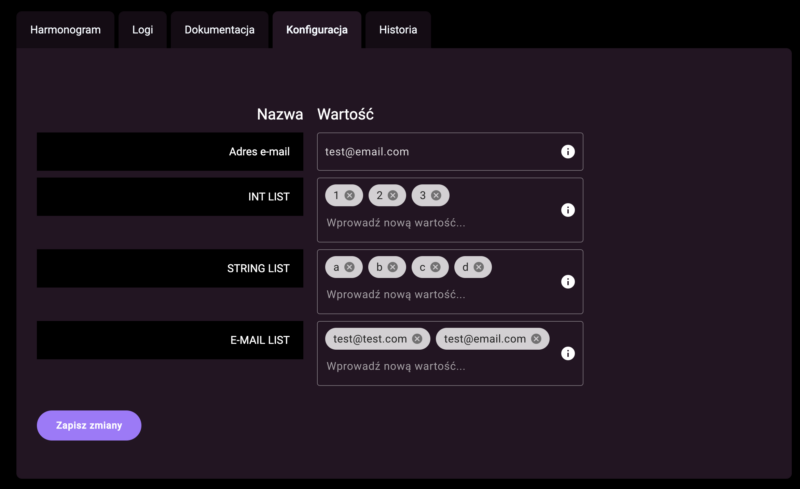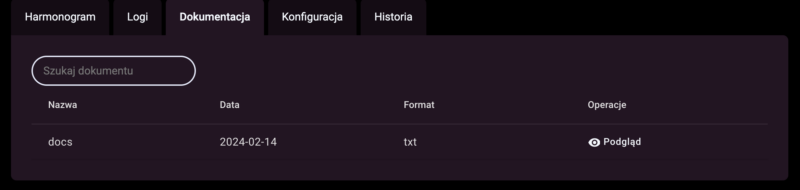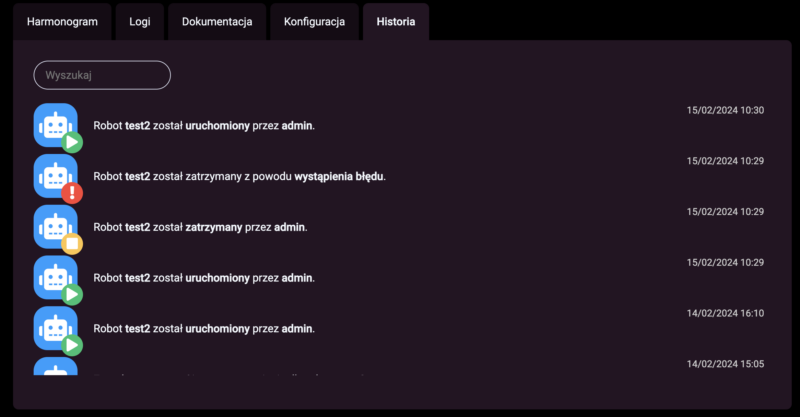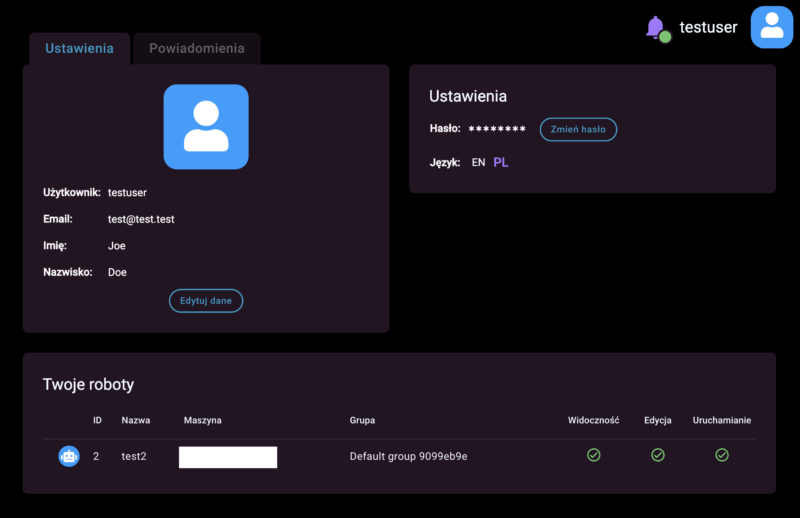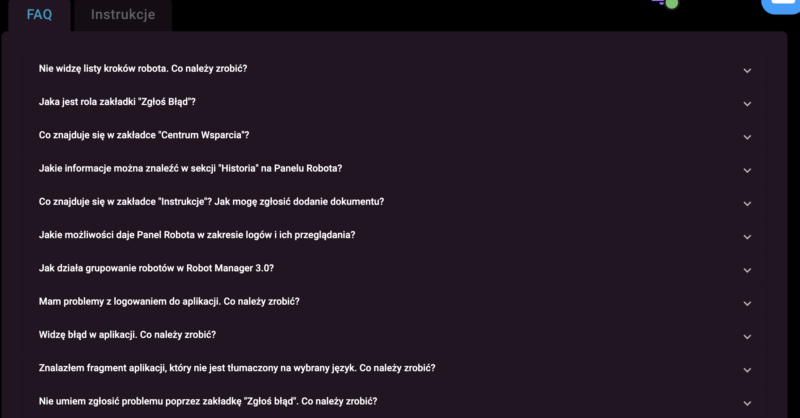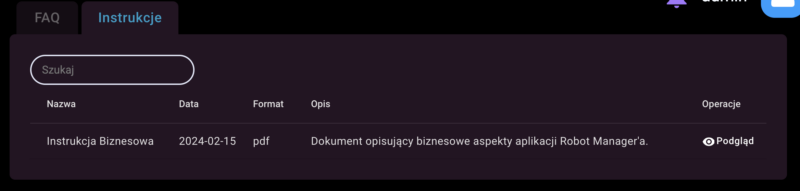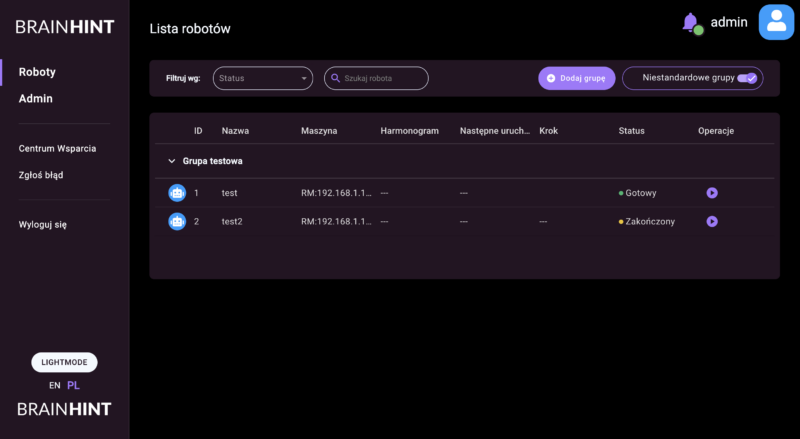
Panel użytkownika występuje w dwóch wersjach kolorystycznych: ciemnej (domyślnej) i jasnej. Możliwość przełączania między wersjami kolorystycznymi jest dostępna poprzez naciśnięcie przycisku „LIGHTMODE” / „DARKMODE”, znajdującego się w lewym dolnym rogu strony.
Jest on zaimplementowany w dwóch wersjach językowych (polskiej i angielskiej). Możliwe jest płynne zmienianie języka poprzez naciśnięcie odpowiedniego przycisku (PL/EN), znajdującego się poniżej przycisku zmiany wersji kolorystycznej.